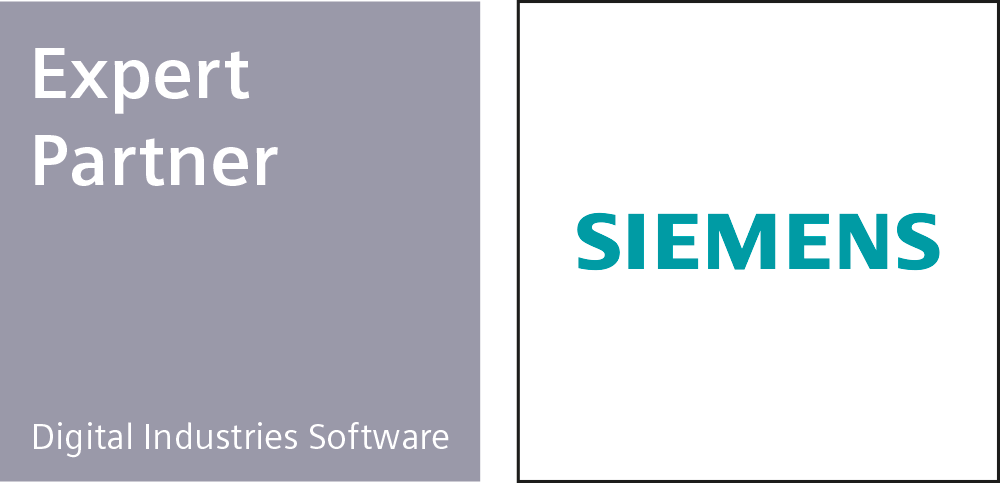西门子铂金授权合作伙伴
今宏电子期刊 - 第六期—01 NX工程图模板的定制(一)

对于零件工程图设计,几乎所有设计工程师都会遇到一个问题,那就是怎么定制属于自己公司的标准模板。
创建企业标准的工程图纸标准模板的第一步就是要建立图纸模板文件,机械制图标准的图纸大小有A0~A4,除了尺寸大小以外,有时工程师会根据零件的需要将图纸横向或纵向放置,那就引申出同一尺寸的图纸可能需要两个(纵向、横向)模板文件。
今天我们先来看看怎么创建图纸模板文件,示例操作为NX11.0。
方法一:可以从原有AUTOCAD导出至NX,这个我相信小伙伴们都不会陌生的。
方法二:在NX中新建图纸模板文件
下面,我们就在方法二(NX中创建图纸模板文件)以横向放置的A4(297x210)图纸为例做个简单介绍。假设图纸模板的标题栏如图1所示:

图1 标题栏样式
1. 准备工作
启动NX,新建一个模型文件,名称可以根据自己需要设置,此处命名为“Gohope-A4_Hor_template.prt”,进入制图模块,如图2所示,设定图纸页大小为“标准尺寸”“A4-210x297”,确定。

图2 创建图框
注意:此处设定图纸尺寸时默认为横向的A4,如需要定制为A4纵向图纸,则需选择“定制尺寸”,并将图纸尺寸值,调换,如图3所示。

图3 纵向图纸设置
将工作图层设为188(也可以根据自己的喜好选择一个图层放置图框及标题栏)。
2. 创建图框
在“制图工具”工具栏的“图纸格式”区,选择“边界和区域”,如图4所示。

图4 图纸边框设置
设置好“留边”及其他参数值后,确定,得到如图5所示图框。

图5 图纸边框设置
3. 标题栏的创建
在“主页”工具栏,选择“表”区域的“插入表格注释”,创建表格。根据标题栏的尺寸要求,在“表格大小”栏,设置“列数”为“7”、“行数”为“4”、“列宽”为“12”,如图6所示。

图6 设置标题栏
移动表格,将其放置于图纸的右下角位置,并对其图框,如图7所示所示。

图7 创建标题栏
根据要求调整标题栏表格的其余“列宽”和“行高”,调整方法为:选择一行或一列,鼠标右键“调整大小”,输入需要设置的数值即可。
4. 合并表格单元
根据标题栏单元格的格式要求,合并部分单元格,方法:选择需要合并的单元格,鼠标右键“合并单元格”即可,如图8所示。

图8 合并单元格
5. 表格注释
根据标题栏要求,通过“注释”在表格对应位置插入文本,保存模板文件,完成后的A4图纸(横向)模板如图8所示。

图8 创建图框
好了,今天先讲到这里。我们的第一个图纸模板文件创建好了,那要怎么使用呢,且听下回分解!记得回来哦,
- END -
广州今宏信息科技有限公司(Gohope)为致力提升企业竞争力的制造型企业及经理人打造一个综合的技术服务平台。帮助企业建立强大的产品研发体系,促进制造企业技术转型,提高运营效率、降低复杂度,从而帮助制造企业加快产品上市时间。

联系我们 / Contact us
扫码关注我们
今宏科技
广州今宏信息科技有限公司(英文标识Gohope)为致力提升企业竞争力的制造型企业及经理人打造一个综合的技术服务平台。由于我们对于设计制造一体化、客户化及标准化的深刻认识,我们愿与客户结为伙伴,提升产品研发生产速度,帮助企业建立强大的产品研发体系,促进制造企业技术转型,提高运营效率、降低复杂度,从而帮助制造企业加快产品上市时间并让人从容不迫。
关于我们 / About us